Appium+python自动化6-Remote远程控制【转载】
前言
在第三篇启动app的时候有这样一行代码driver = webdriver.Remote('http://192.168.1.1:4723/wd/hub', desired_caps),很多小伙伴不知道这个ip和端口哪里来的,于是小编决定写一篇关于这个appium的服务器ip文章!
一般来说appium中127.0.0.1这个地址的默认的不需要修改。在做自动化过程中,如果遇到需要远程操作的话,这个功能就可以派上用场了。想想看,如果公司给你单独配置一台跑自动化测试电脑,然后自己工作的电脑写脚本,在自动化机器上运行脚本,这样工作自动化两不误,是不是很爽呢?
一、设置IP
1.打开appium>General Setting界面
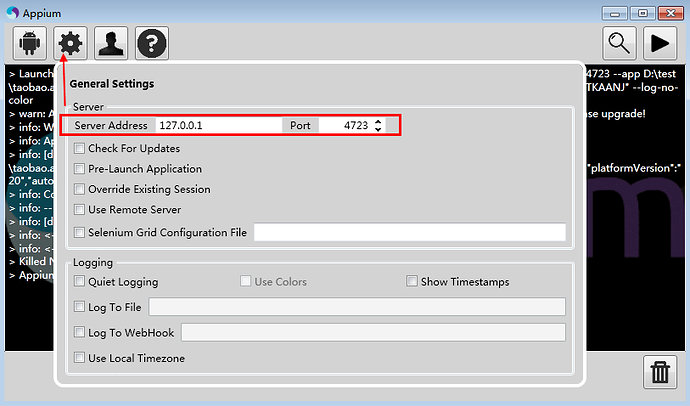
2.这里用个appium默认的服务端地址127.0.0.1端口4723,一般在自己机器上调试,无需修改
二、访问地址
1.代码里面的那个地址到底指向的是哪里呢?
启动appium服务后,在浏览器输入:http://127.0.0.1:4723/wd/hub。出现如下图所示,说明服务启动成功,可以把appium看出是一个服务端。
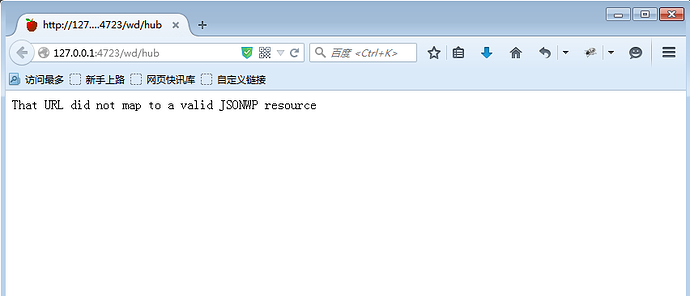
三、配置测试机
1.一台工作电脑,一台跑自动化测试的电脑,如何用工作的电脑远程控制自动化测试的那台电脑呢?
2.测试电脑上的appium服务地址改成本机IP地址如:192.168.1.1(敲黑板,记重点!这里要是本机的ip地址)
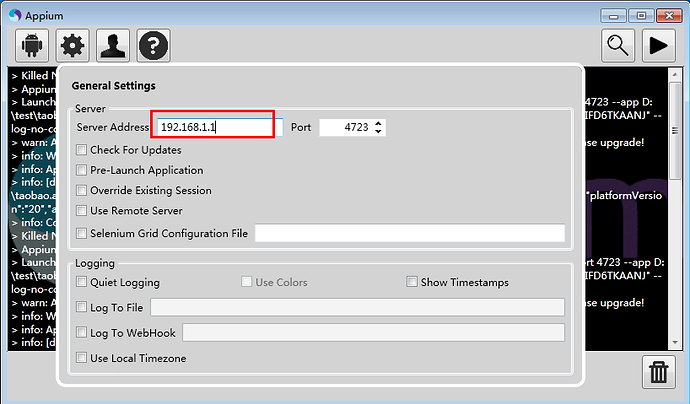
3.启动测试电脑上的appium。

四、远程操作
1.在自己工作电脑上打开浏览器输入:192.168.1.1:4723/wd/hub。这一步很重要,一定要看到如下界面,确认远程链接成功。
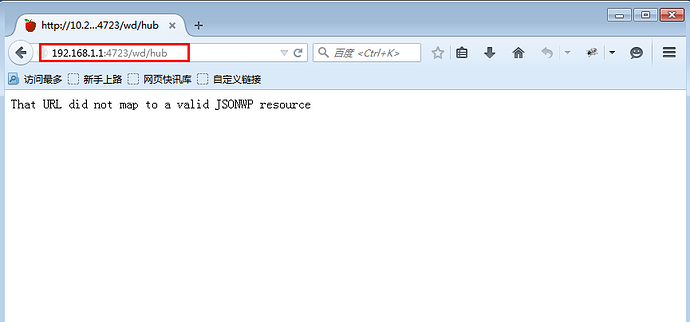
2.脚本里面的代码修改下地址
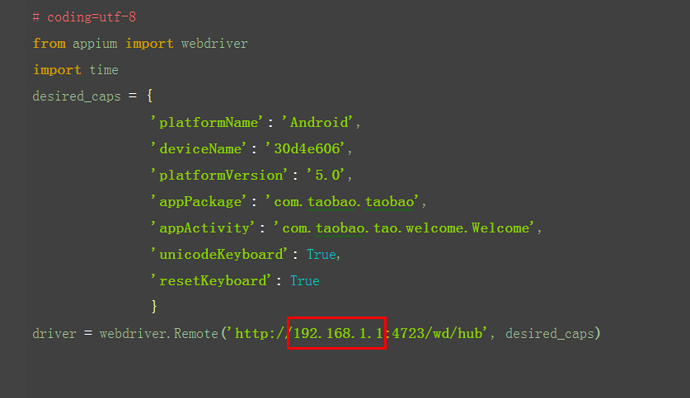
3.测试机上环境准备好后,在本机上运行脚本,于是测试机上可以自动运行了。
Appium+python自动化6-Remote远程控制【转载】的更多相关文章
- Appium+python自动化29-toast消息【转载】
本篇转自博客:上海-悠悠 前言 appium1.5以后的版本才支持toast定位,并且 'automationName'得设置为'Uiautomator2',才能捕获到. 一. Supported P ...
- Appium+python自动化28-name定位【转载】
本篇转自博客:上海-悠悠 前言 appium1.5以下老的版本是可以通过name定位的,新版本从1.5以后都不支持name定位了 一. name定位报错 1.最新版appium V1.7用name定位 ...
- Appium+python自动化22-Appium Desktop【转载】
Appium Desktop 原滋原味的官方文档 Appium Desktop是一款用于Mac.Windows和Linux的开源应用,它提供了Appium自动化服务器在一个漂亮灵活的UI中的强大功能. ...
- Appium+python自动化5-Appium Inspector【转载】
前言 appium Inspector从入门到放弃!反正你都打开了,那就看下为什么要放弃吧! Appium Inspector是appium自带的一个元素定位工具,上一篇介绍了如何使用uiaut ...
- Appium+python自动化10-AVD 模拟器【转载】
前言 有些小伙伴没android手机,这时候可以在电脑上开个模拟器玩玩 一.模拟器配置 1.双击启动AVD Manager,进入配置界面
- Appium+python自动化9-SDK Manager【转载】
前言 SDK Manager到有哪些东西是必须安装的呢? 一.SDK Manager 1.双击打开SDK Manager界面
- Appium+python自动化20-查看iOS上app元素属性【转载】
前言 学UI自动化首先就是定位页面元素,玩过android版的appium小伙伴应该都知道,appium的windows版自带的Inspector可以定位app上的元素Mac版的appium1.6的版 ...
- Appium+python自动化19-iOS模拟器(iOS Simulator)安装自家APP【转载】
前言 做过iOS上app测试的小伙伴应该都知道,普通用户安装app都是从appstore下载安装,安装测试版本的app,一般就是开发给的二维码扫码安装, 或者开发给个.ipa的安装包文件,通过itoo ...
- Appium+python自动化8-Appium Python API
Appium+python自动化8-AppiumPython API 前言: Appium Python API全集,不知道哪个大神整理的,这里贴出来分享给大家. 1.contexts conte ...
- appium+python自动化61-中文输入乱码问题解决
前言 在夜神模拟器上输入中文,发现是乱码,将unicodeKeyboard和resetKeyboard参数设置为True了,发现还是没法解决. 打开手机设置语言和输入法,发现找不到Appium And ...
随机推荐
- c语言的左移、右移
先说左移,左移就是把一个数的所有位都向左移动若干位,在C中用<<运算符.例如: int i = 1; i = i << 2; //把i里的值左移2位 也就是说,1的2进制是0 ...
- 接口&抽象类&继承&父类和子类
1.接口是什么? 接口可以理解为一个特殊的抽象类,是由全局常量和公共抽象方法组成的. 所以,如果,一个抽象类的方法都是抽象的,那么就可以通过接口的形式来表示. class 用于定义类 interfac ...
- Qsys配置生成nios系统模块
1. 本次使用的是别人写好的例程,主要研究学习,使用quartus 11打开工程 2. bdf文件是块编辑器的,相当于原理图,以前只在用NIOS的时候会用到这种方式.接下来新建一个工程,添加原理图元件 ...
- 强烈推荐android初学者,android进阶者看看这个系列教程
强烈推荐android初学者,android进阶者看看这个系列教程 转载 2015年05月30日 23:05:44 695 为什么要研究Android,是因为它够庞大,它够复杂,他激起了我作为一个程序 ...
- 《Cracking the Coding Interview》——第5章:位操作——题目6
2014-03-19 06:24 题目:将一个整数的奇偶二进制位交换,(0, 1) (2, 3) ... 解法:使用掩码来进行快速交换,定义掩码为'0101...'和‘1010...’. 代码: // ...
- WPF 利用键盘钩子来捕获键盘,做一些不为人知的事情...完整实例
键盘钩子是一种可以监控键盘操作的指令. 看到这句话是不是觉得其实键盘钩子可以做很多事情. 场景 当你的程序需要一个全局的快捷键时,可以考虑使用键盘钩子,如大家常用qq的截图快捷键,那么在WPF里怎么去 ...
- Kotlin中功能操作与集合(KAD 11)
作者:Antonio Leiva 时间:Feb 2, 2017 原文链接:https://antonioleiva.com/functional-operations-collections-kotl ...
- 从今天开始学Python
外部链接下载吧 1. Python 3.63.chm AIP 帮助文档 下载:https://pan.baidu.com/s/1lhpv8JTC3Z7B6aZ3qQi40g 2. VMwar ...
- linux 出错 “INFO: task xxxxxx: 634 blocked for more than 120 seconds.”的3种解决方案(转)
linux 出错 “INFO: task xxxxxx: 634 blocked for more than 120 seconds.”的3种解决方案 1 问题描述 服务器内存满了,ssh登录失败 , ...
- juqery基本选择器和层级选择器
1.基本选择器,主要通过标签名称,样式,id等选择标签,如下代码是简单的使用 (1)根据标签或者样式筛选 <!DOCTYPE html> <html lang="en&qu ...
